Waze, un outil de navigation GPS intégré à l’écosystème Google, se distingue par sa capacité à fournir des données de trajet et des itinéraires affinés. Ces informations, fondées sur la géolocalisation, sont en grande partie issues de la contribution active de ses utilisateurs. On peut ainsi qualifier Waze d’application communautaire, où les données sont constamment mises à jour par une multitude de participants. Initialement développé par des ingénieurs israéliens, Waze a ensuite rejoint le giron de Google. Si vous êtes à la recherche d’informations sur la manière de vérifier votre adresse e-mail associée à votre compte Waze, cet article est pour vous. Nous allons explorer ensemble les étapes à suivre pour mener à bien cette vérification.
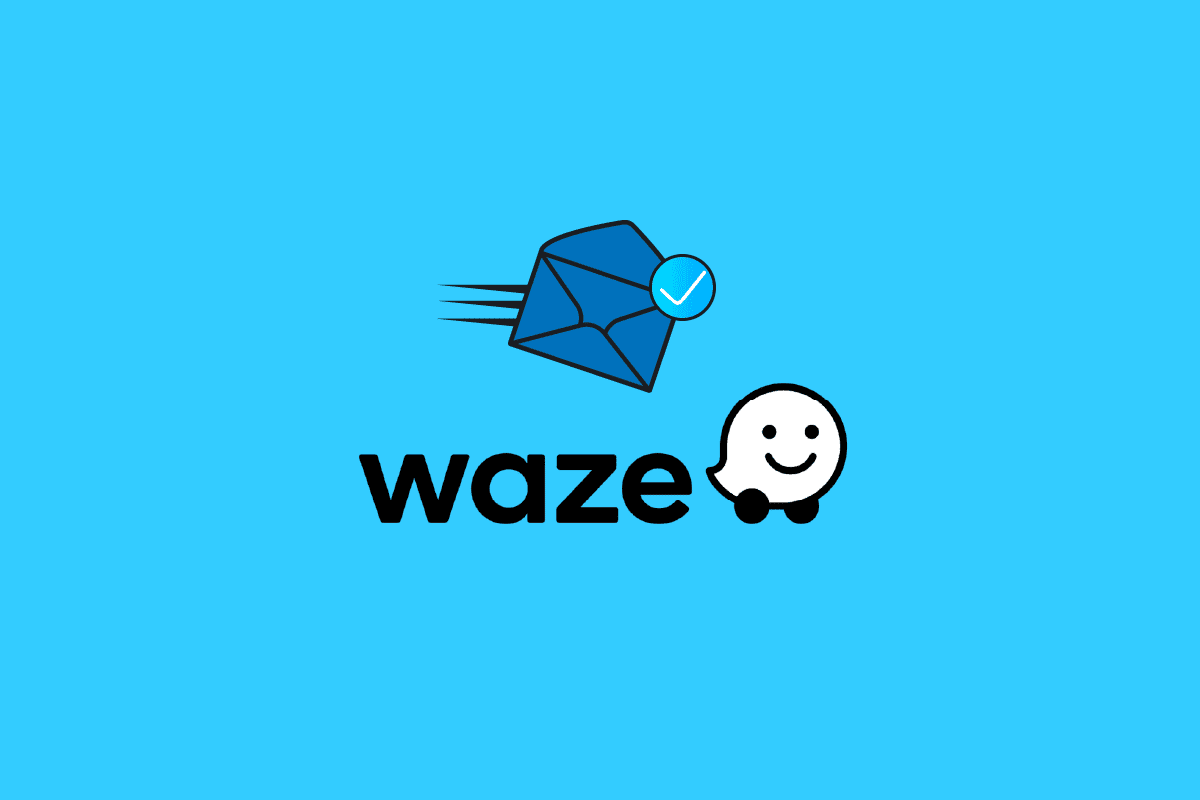
Méthode de vérification de l’adresse e-mail de votre compte Waze
Waze se distingue par la diffusion en temps réel d’informations cruciales pour les conducteurs. Les signalements de trafic, d’accidents, de contrôles policiers et de conditions météorologiques sont autant d’éléments partagés par la communauté, ce qui améliore significativement l’expérience de conduite. Waze collecte, analyse et redistribue ces données en continu afin d’optimiser les trajets de chacun. L’application utilise ces données pour proposer les meilleurs itinéraires possibles. Waze est conçu comme un système d’apprentissage continu. Plus un utilisateur partage d’informations, plus l’application affine sa compréhension des schémas de déplacement, ce qui bénéficie à l’ensemble de la communauté.
Dans cet article, nous allons nous concentrer sur la procédure de vérification de l’adresse e-mail liée à votre compte Waze. Avant de vous lancer, assurez-vous d’avoir créé un compte. Si ce n’est pas le cas, suivez les instructions suivantes pour vous enregistrer.
Avertissement : Les paramètres varient selon les modèles de smartphones. Les indications ci-dessous ont été testées sur un Moto g(8) power lite équipé d’Android 10 (version standard). Il se peut que l’interface de votre appareil soit légèrement différente.
1. Lancez l’application Play Store depuis l’écran d’accueil.
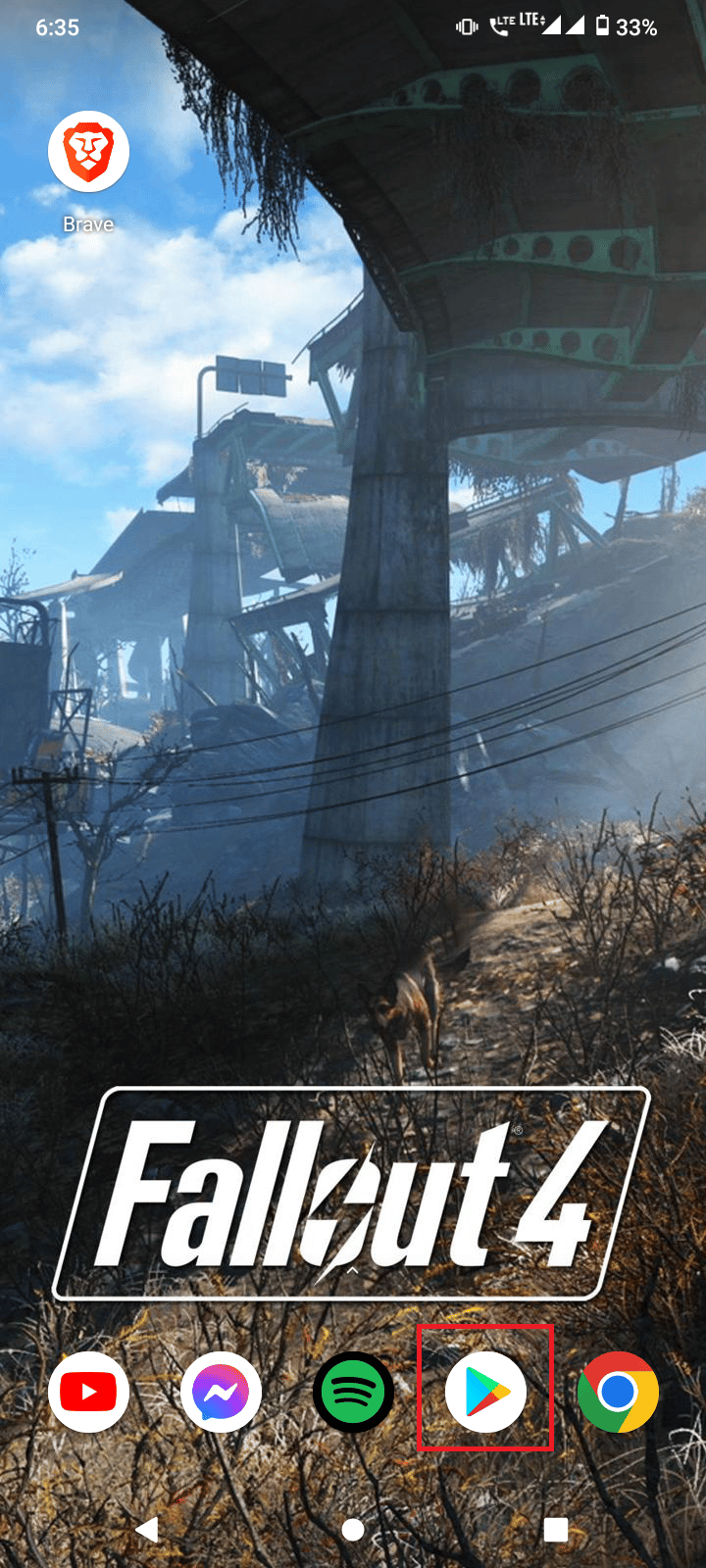
2. Utilisez la barre de recherche pour trouver l’application Waze.
3. Cliquez sur « Installer ».
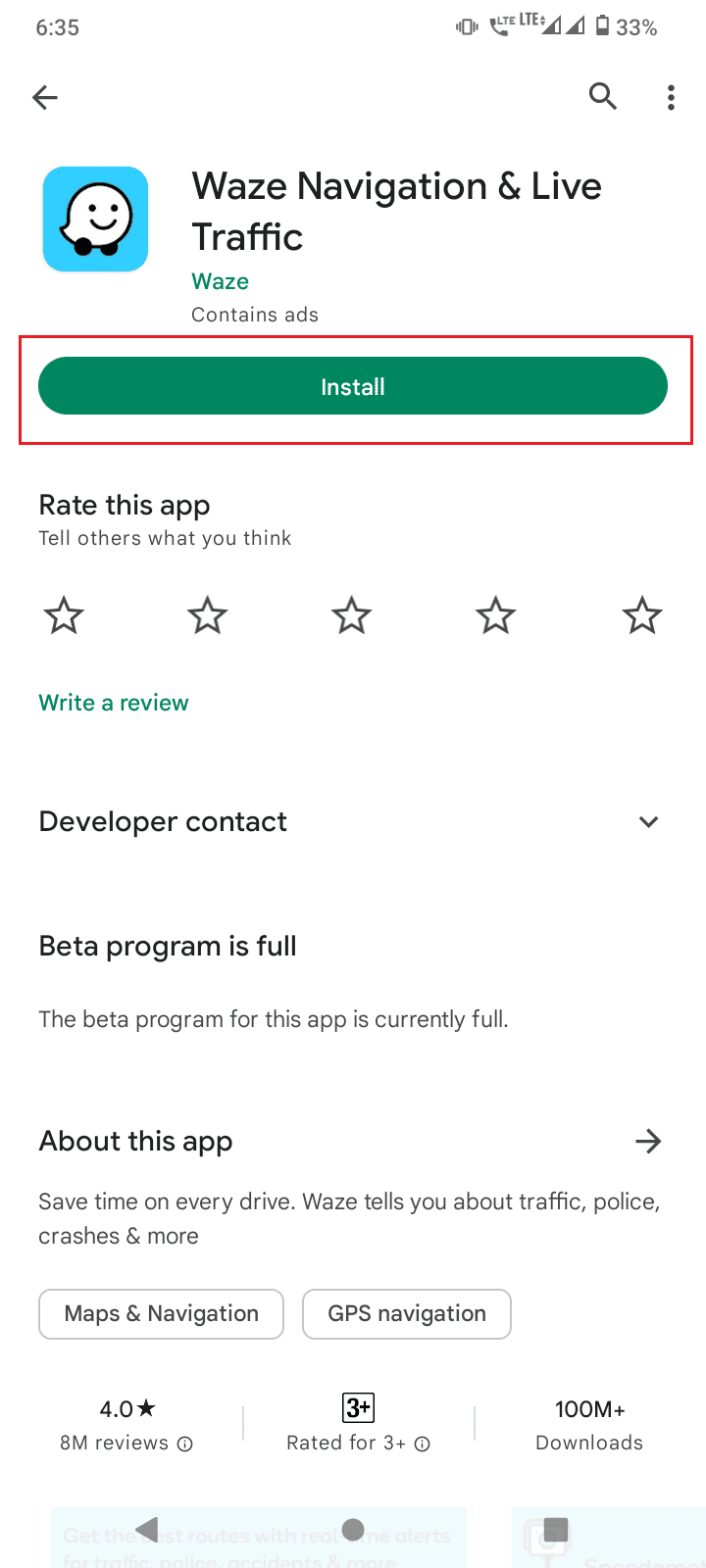
4. Ouvrez l’application après son installation.
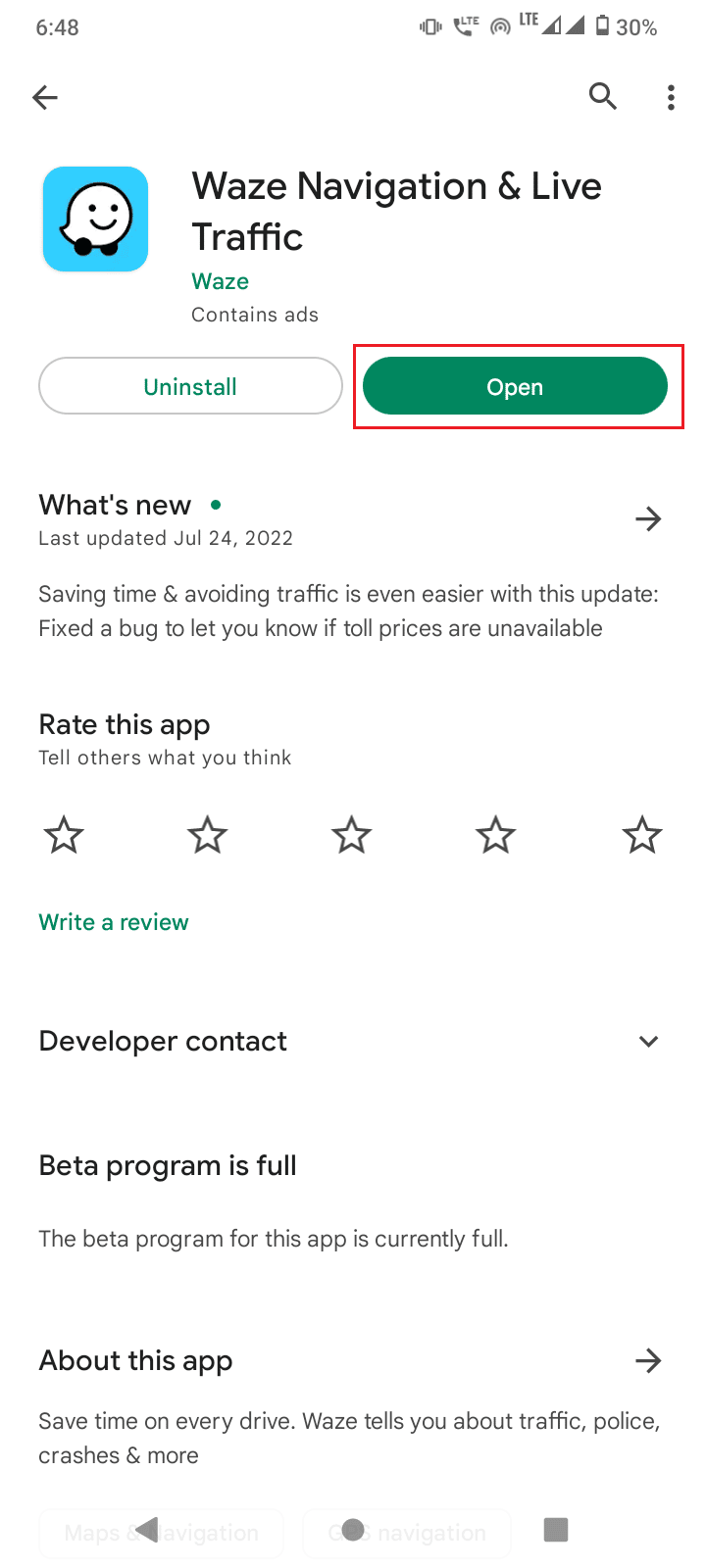
5. Waze vous demandera l’accès à votre localisation GPS. Choisissez l’option « Autoriser uniquement lorsque l’application est utilisée » pour activer le GPS.
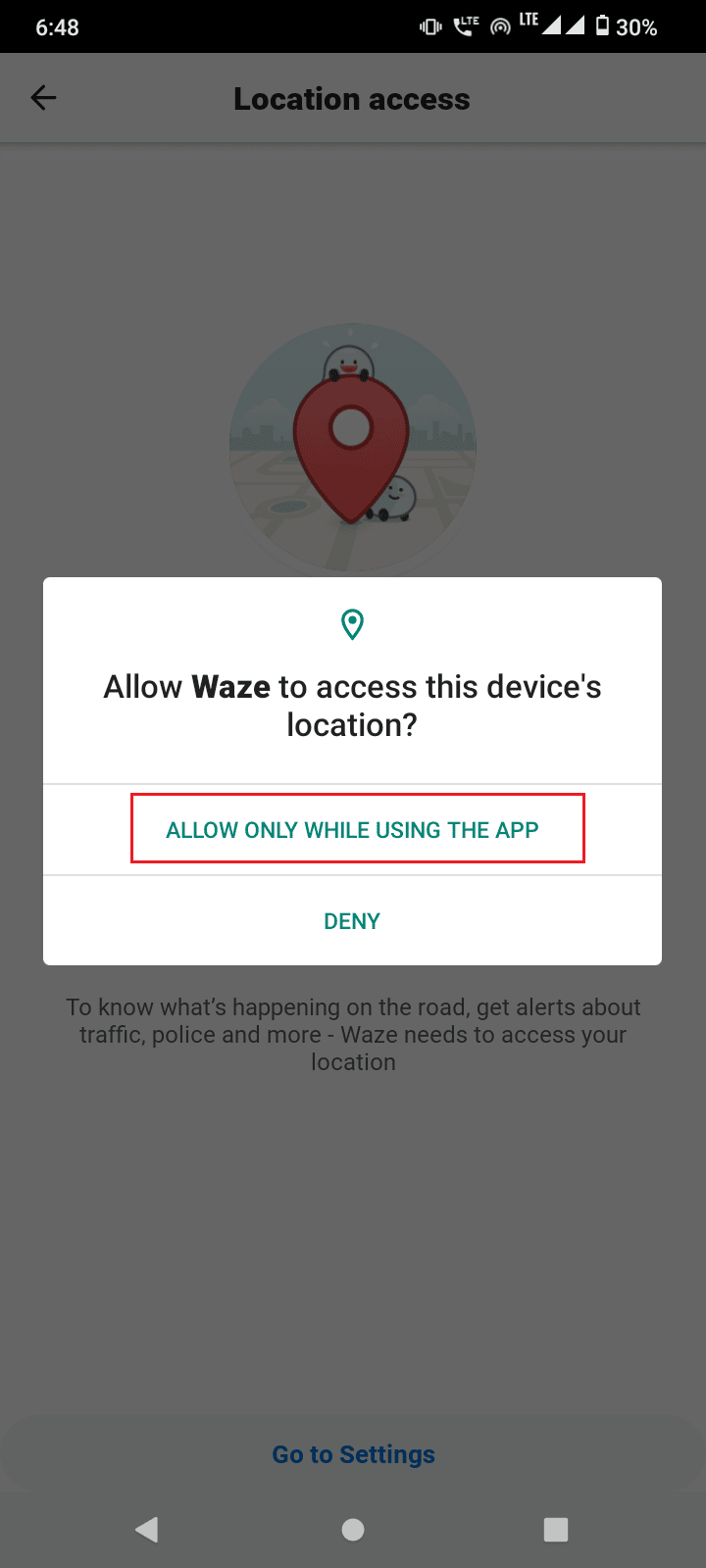
6. L’application vous invitera à créer un compte. Sélectionnez « S’inscrire avec un e-mail ».
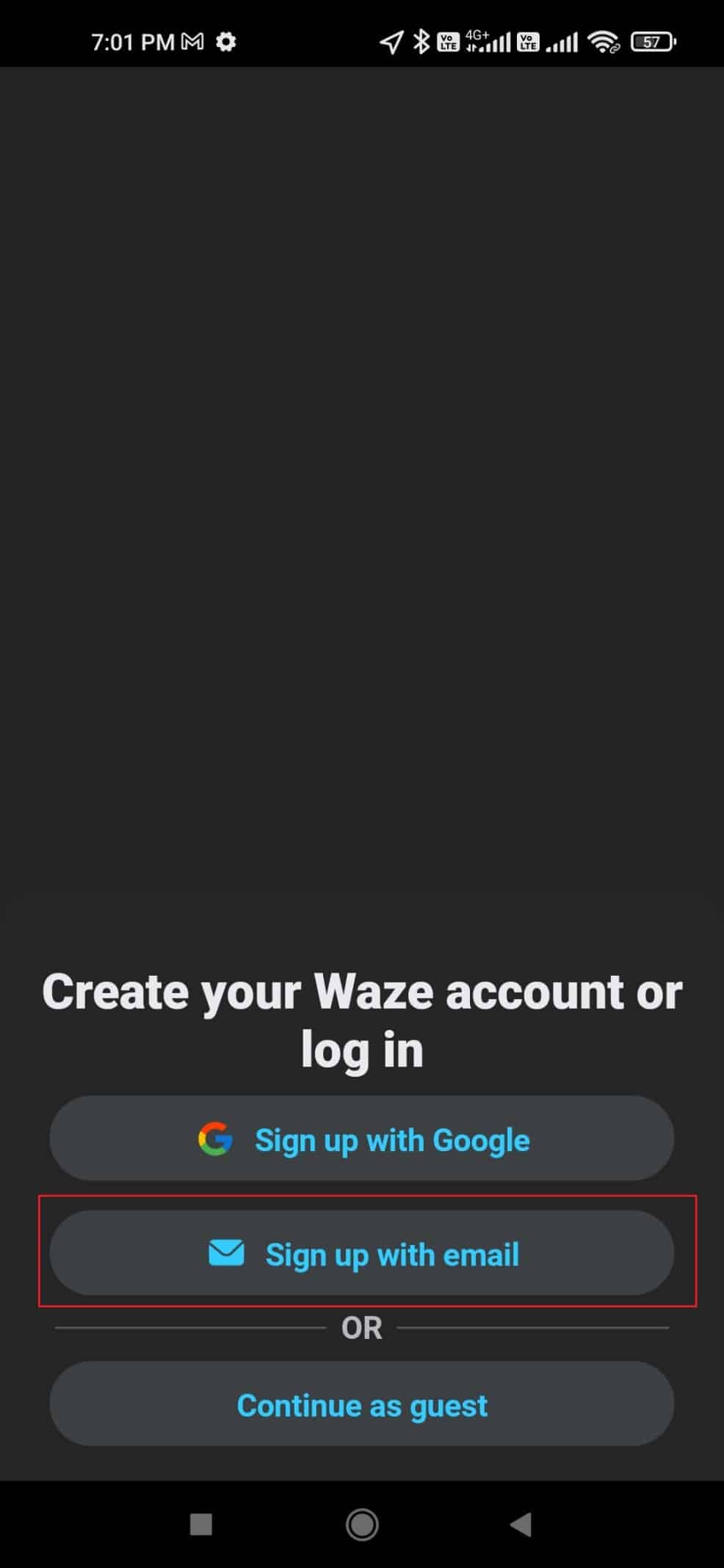
7. Entrez votre adresse e-mail et appuyez sur « Suivant ».
Remarque : Cochez la case si vous souhaitez recevoir des mises à jour et des promotions de la part de Waze.
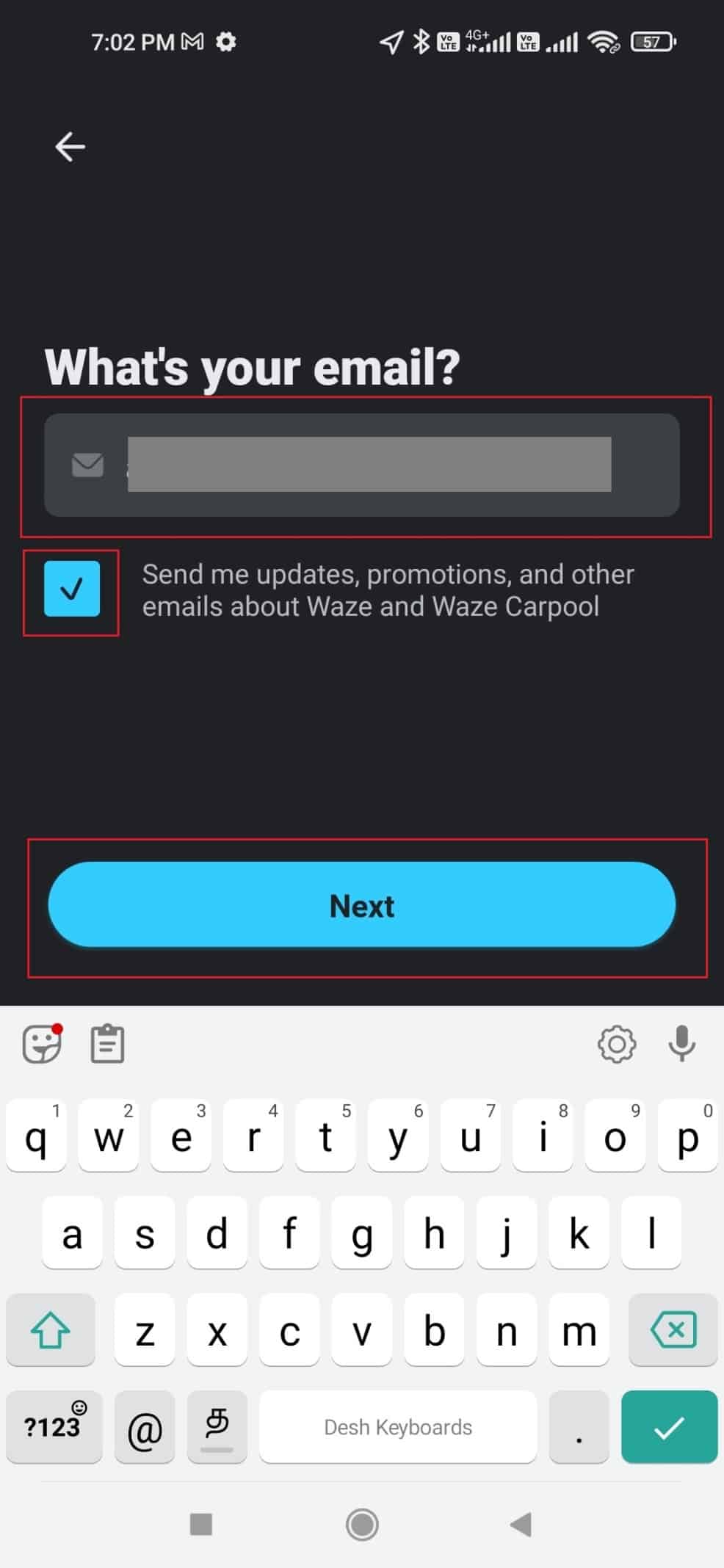
8. Un e-mail de vérification sera immédiatement envoyé à l’adresse que vous avez fournie.
9. Ouvrez l’e-mail et cliquez sur le bouton « Vérifier l’e-mail ».
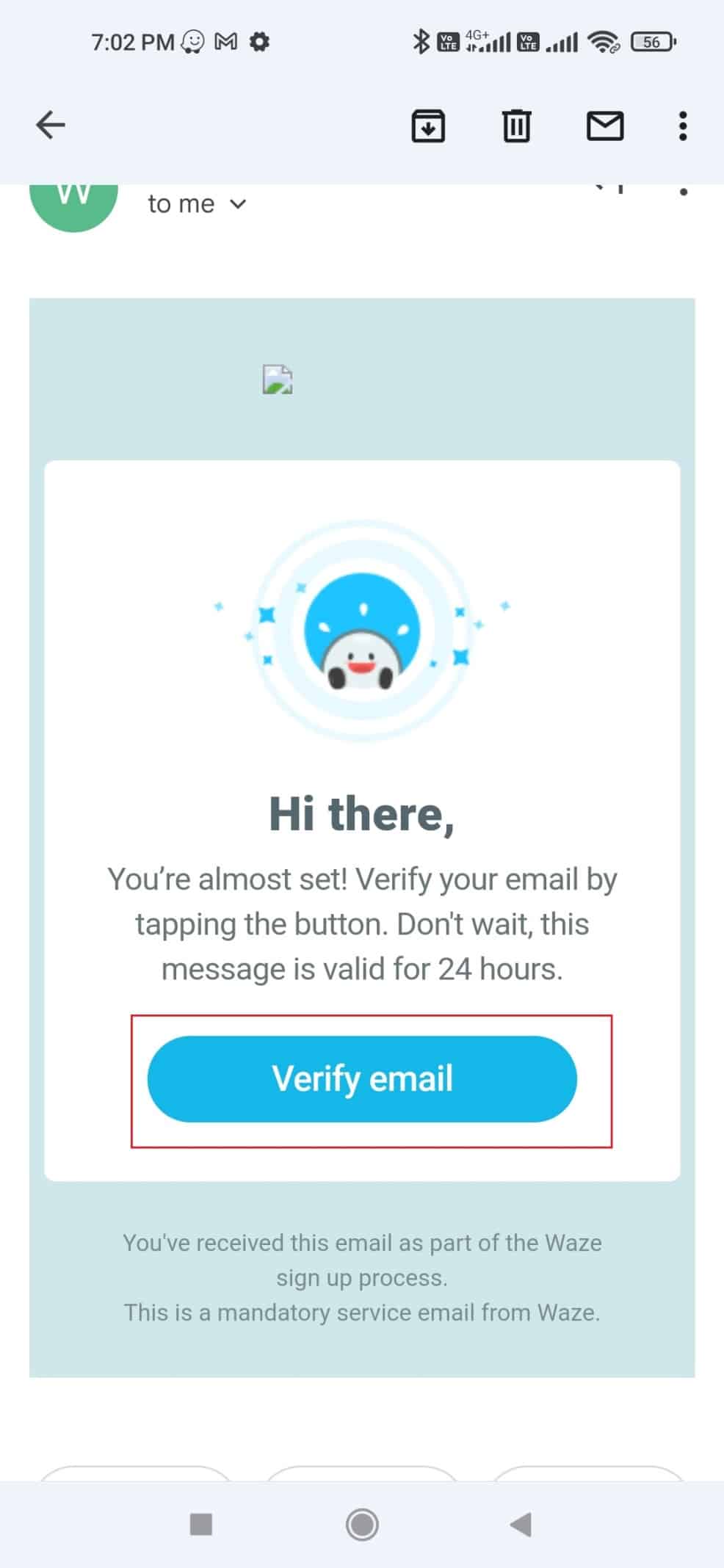
10. Enfin, lancez l’application Waze. Votre compte est désormais activé. Vous avez réussi à vérifier votre adresse e-mail.
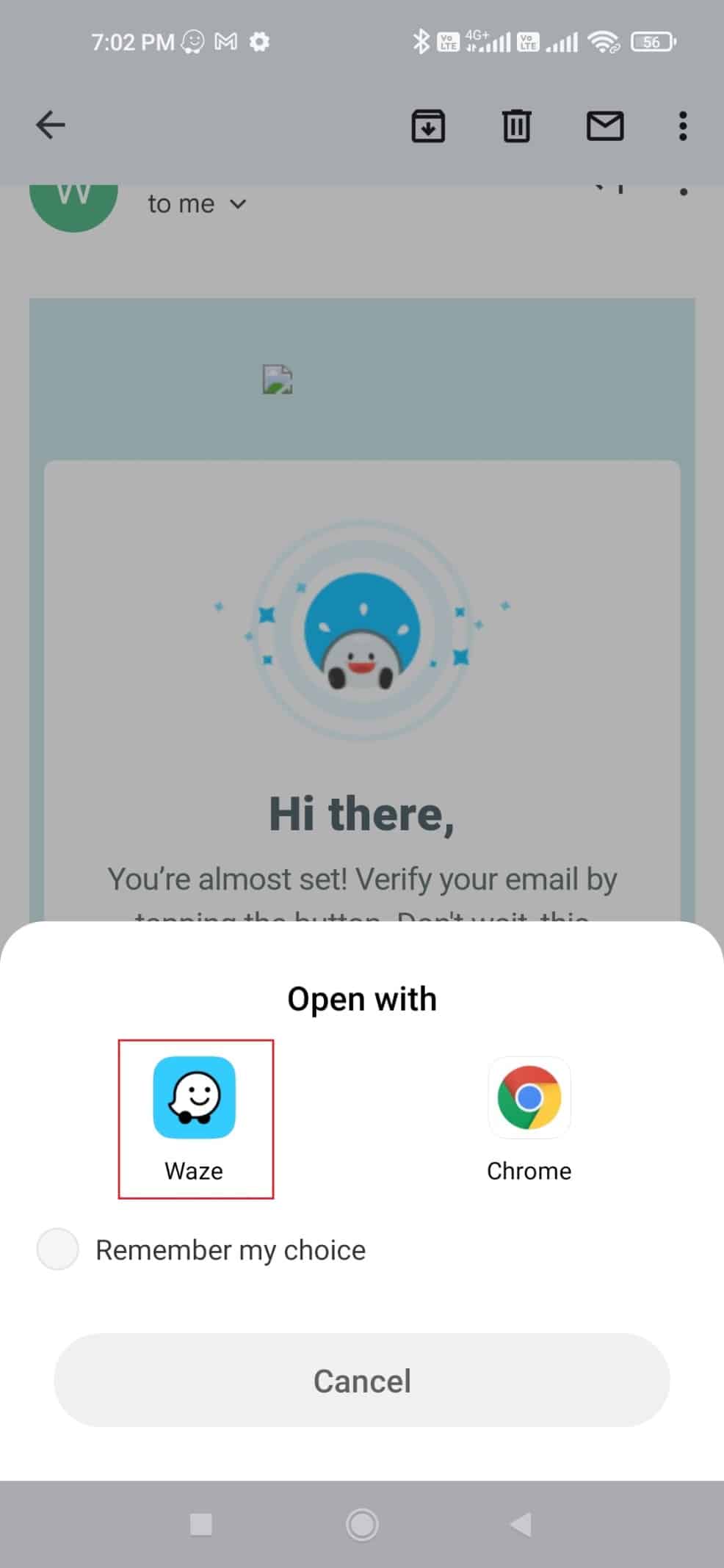
Foire aux questions (FAQ)
Q1. L’inscription est-elle obligatoire ?
Rép. L’inscription n’est pas indispensable pour utiliser Waze, mais elle permet de bénéficier de fonctionnalités avancées telles que la personnalisation du profil, l’échange de messages privés avec d’autres utilisateurs, etc.
Q2. Pourquoi je n’arrive pas à me connecter ?
Rép. Vérifiez que votre identifiant et votre mot de passe sont exacts. Si le problème persiste, contactez le support de Waze pour obtenir de l’aide sur votre compte et vous assurer qu’il est bien actif.
Q3. J’ai oublié mon mot de passe, que faire ?
Rép. Cliquez sur « Mot de passe oublié » depuis l’application. Vous recevrez un e-mail contenant les instructions pour réinitialiser vos identifiants.
***
Nous espérons que ce guide détaillé vous aura été utile et que vous aurez pu vérifier votre adresse e-mail associée à Waze avec facilité. Si vous avez des suggestions ou des questions, n’hésitez pas à nous en faire part dans les commentaires.